经验直达:
- word文档中页眉怎么设置
- word文档的页眉在哪里设置
- 怎样在word里加入页眉
一、word文档中页眉怎么设置
- 在电脑上将我们要设置页眉的Word文档打开;
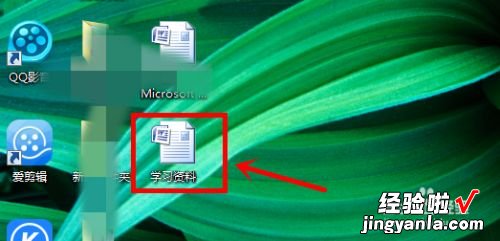
【word文档的页眉在哪里设置 word文档中页眉怎么设置】请点击输入图片描述
- 在打开的文档中 , 我们可以看出在页面最上方有诸多的功能设置选项,同时也可以看到目前文档是没有设置页面页眉的;
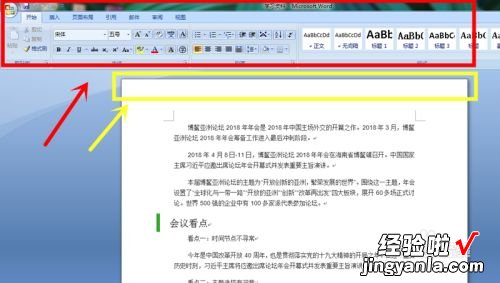
请点击输入图片描述
- 这时选择页面最上方的功能设置分类中的插入设置分类;

请点击输入图片描述
- 在插入分类下方可以看到许多详细的设置,我们找到页眉并选择该选项;

请点击输入图片描述
- 立马,这时在页眉选项的下方出现菜单列表;
请点击输入图片描述
- 我们这时可以根据自己的需要选择页眉的样式 , 比如第一个样式;
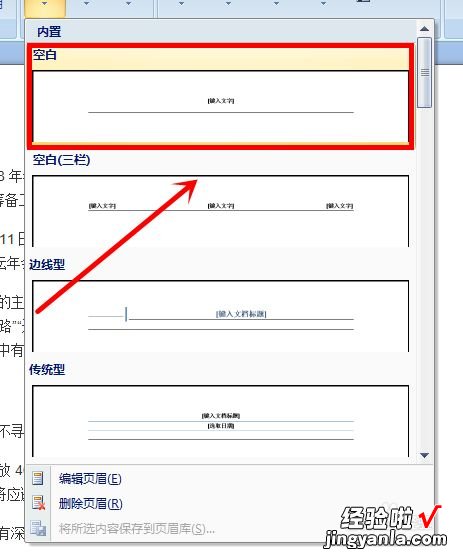
请点击输入图片描述
- 这时 , 我们就可以在文档页面的最上方看到有页眉样式出现;
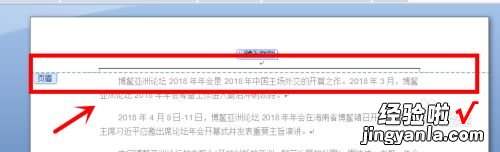
请点击输入图片描述
- 我们这时就会在页眉上方的输入文字栏中输入我们需要的文字,比如2018博鳌亚洲论坛;
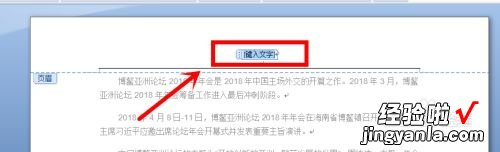
请点击输入图片描述

请点击输入图片描述
- 最后,我们就可看到每页Word文档中都有刚才设置的页眉 。
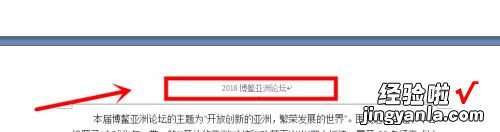
请点击输入图片描述
二、word文档的页眉在哪里设置
1、打开一个word文档,在菜单栏里点击“视图”,在弹出的对话框中选择“页眉和页脚” , 点击;
2、这时在word文档中出现了页眉和页脚编辑窗口,点进去,当光标闪烁时就可以像编辑文档一样进行编辑了;
3、页眉编辑:比如在页眉里加入公司LOGO、和公司缩写,再在页眉下端画一横线以显美观;
4、在页脚处输入公司全称,再输入电话与传真,在页脚上端画一细横线;
5、设置完后关闭页眉和页脚编辑条;
6、再点击保存,完成页眉和页脚的设置;
三、怎样在word里加入页眉
假设从第3页开始加入页眉 。Word默认为一节,而一节的页眉是相同的 , 若想从第3页开始开始加入页眉,必须将前2页单独设置为一节 , 这样就可以单独设置页眉了 。以2007版word软件为例,具体操作方法如下:
1、假设需要从word文档第三页开始加页眉,那么将光标放置在第二页 。
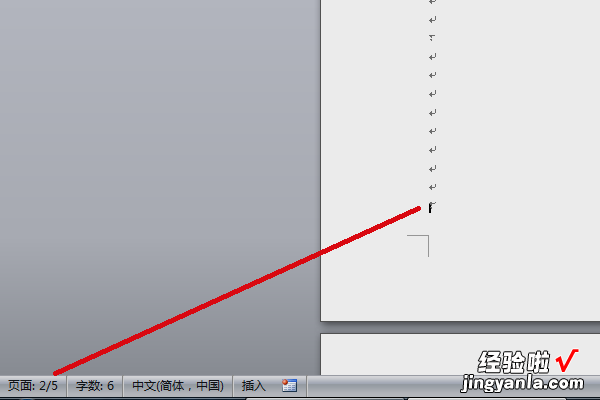
2、然后在页面布局菜单中 , 点击分隔符,然后分节符,然后下一页 。
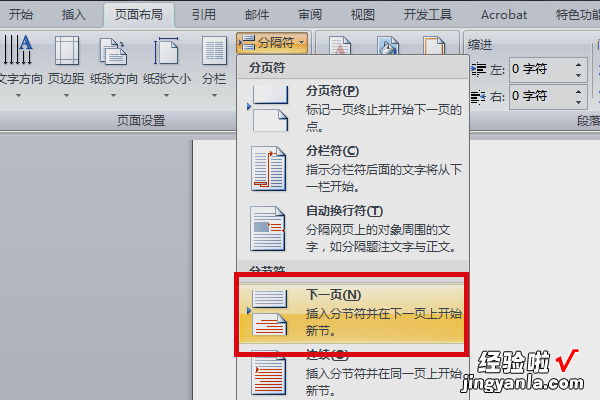
3、然后双击第三页页眉处 , 进入到页眉编辑界面 。
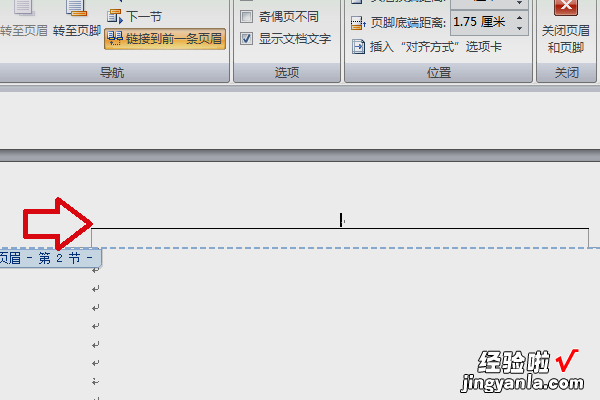
4、然后在上方的设计菜单中,取消选择“链接到前一条页眉” 。
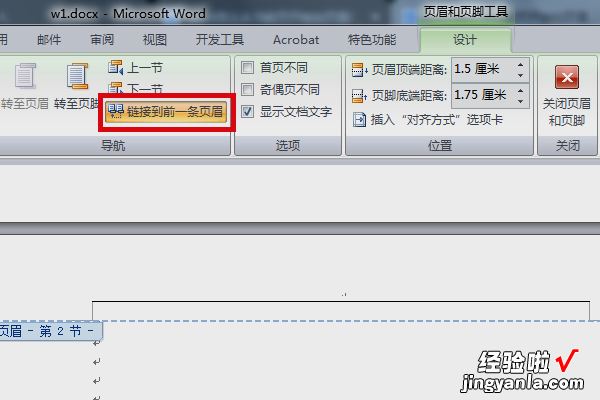
5、最后在页眉处输入内容即可 。这样即可在word中从当前页开始加页眉 。
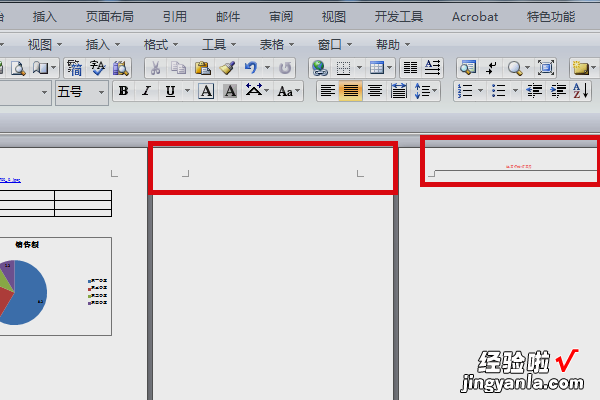
注意事项:
1、根据步骤操作 , 否则容易导致不成功 。
2、编辑页眉的内容,可适当进行调整 。
